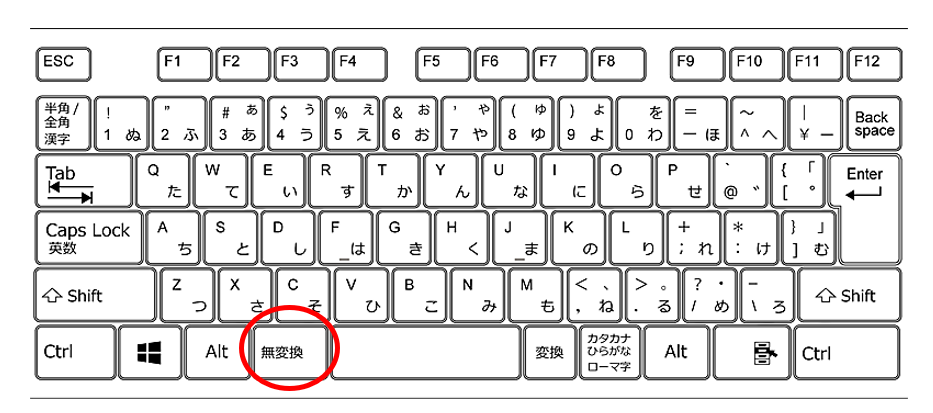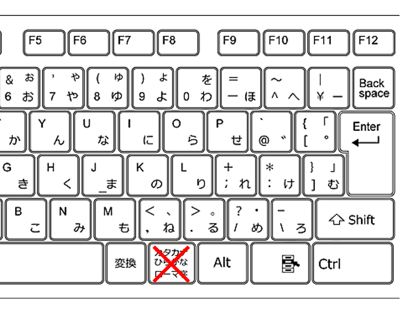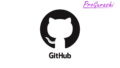キーボード入力で「アルファベット」と「ひらがな」しか使わない人にとってWindowsの「カタカナ」入力モードは邪魔者以外のなにものでもない。
特に、会社や家でPCが違って、MacとWindowsの2つを使っている人は、Windowsの「カタカナ/ひらがな/ローマ字」キーを間違って押しがち、、
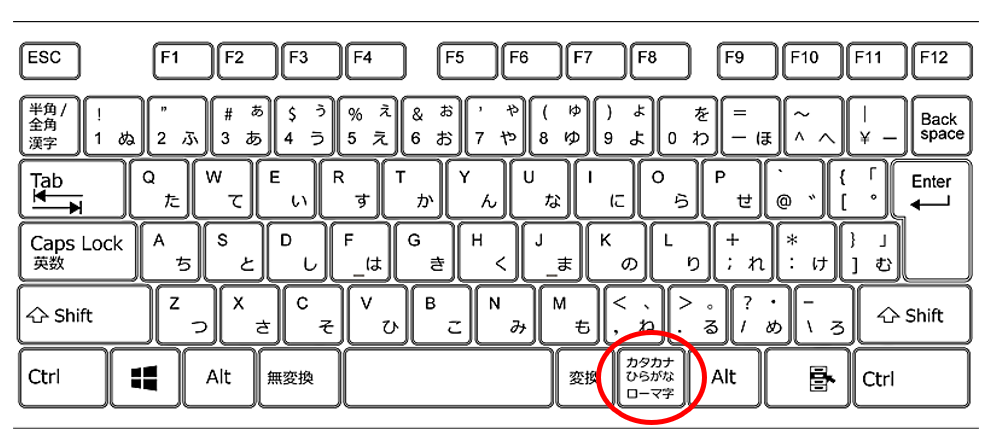
この「カタカナ/ひらがな/ローマ字」キーをオフにする方法について。
設定は超簡単で3分でできます。
1. 設定を開く
windowsマークをクリックして、設定(歯車アイコン)を開く。
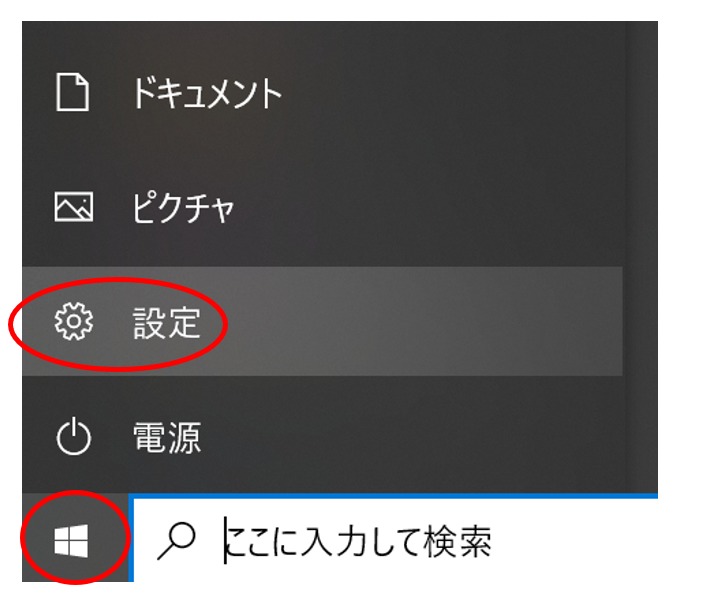
2.日本語IME設定を開く
検索窓に「IME」と入力して、候補で表示される「日本語IME設定」をクリックする。
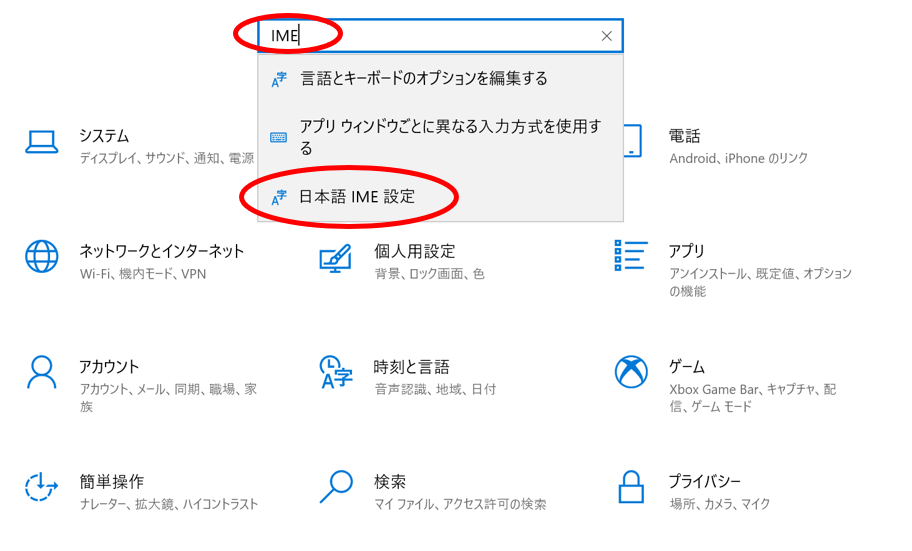
なお、IMEは、Input Method Editor Engineの略で、言語切替機能を指している。英語やフランス語など様々な言語に対応している。日本向け製品の場合は日本語の言語切替(ひらがなやカタカナ)になるので日本語IMEとなっている。
3.全般を選択する
IME設定の全般メニューを選択する。
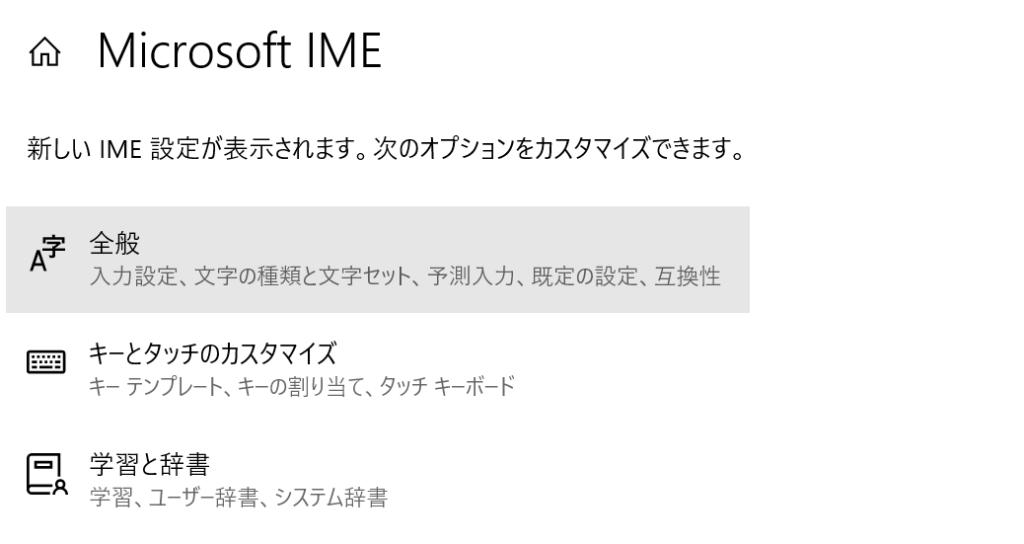
4. かな入力~をオフにする
上の方のオプションで「かな入力/ローマ字入力をAlt + カタカナひらがなローマ字キーで切り替える」という長い文章がかかれているところがあるので、これをオンにする。(デフォルトはオフになっている。)
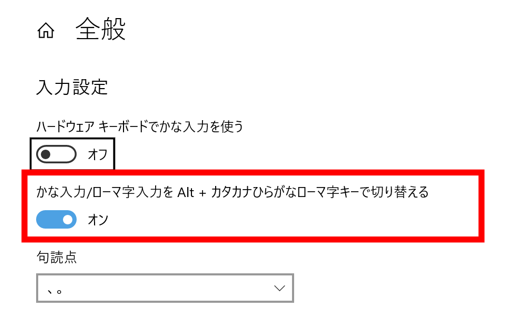
設定画面を閉じて完了。
以上で、「カタカナ/ひらがな/ローマ字」キーを間違って押してしまっても、カタカナモードにならなくなる。(ひらがなのまま)
Google日本語入力を使っている場合
Google日本語入力を使っている場合は、IMEの設定が優先されません。
IMEに切り替えるか、Google日本語入力を削除してください。
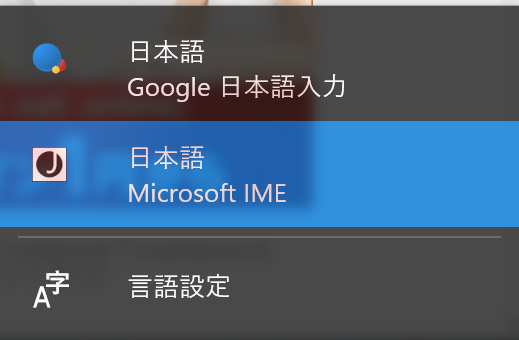
参考|「無変換」キーをオフにする方法
MacとWindowsを使っているユーザーなら、おそらく「無変換」キーにも悩まされると思います。このキーを無効にすることも簡単にできるので、よかったら参考にしてみてください。